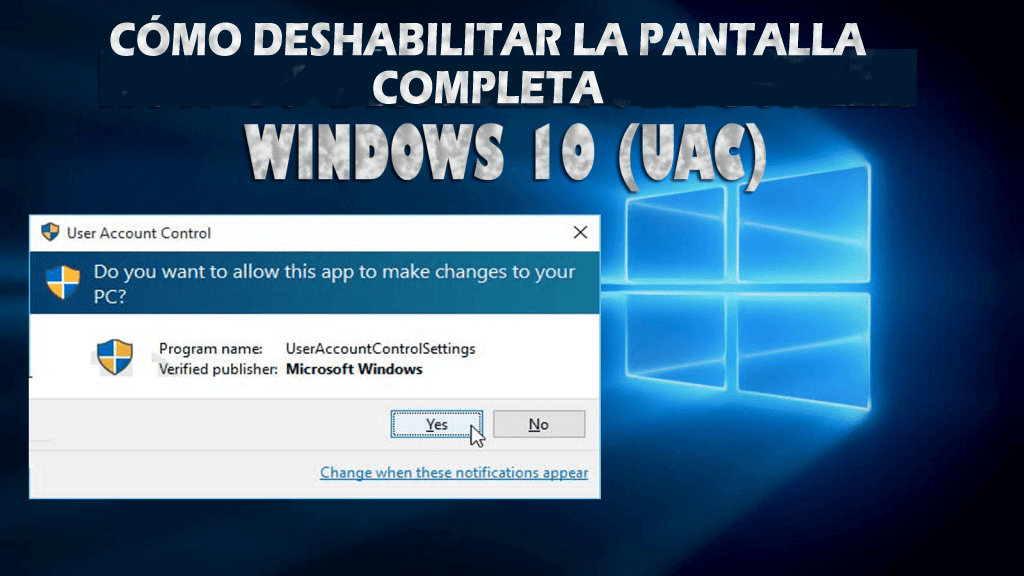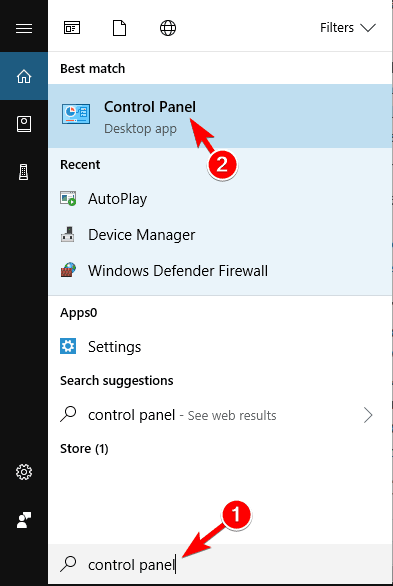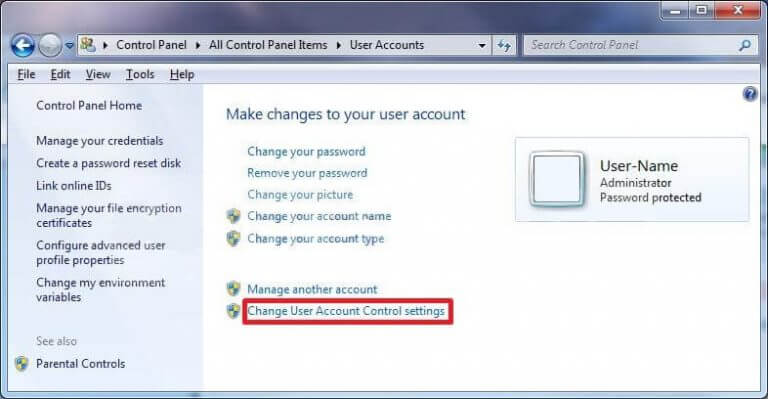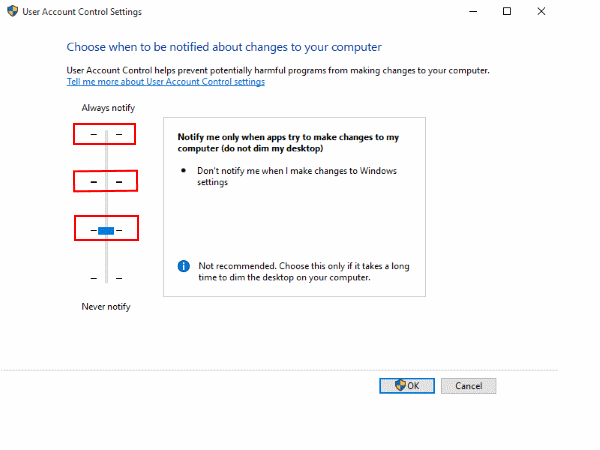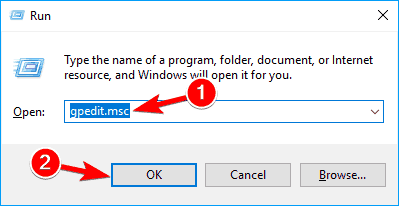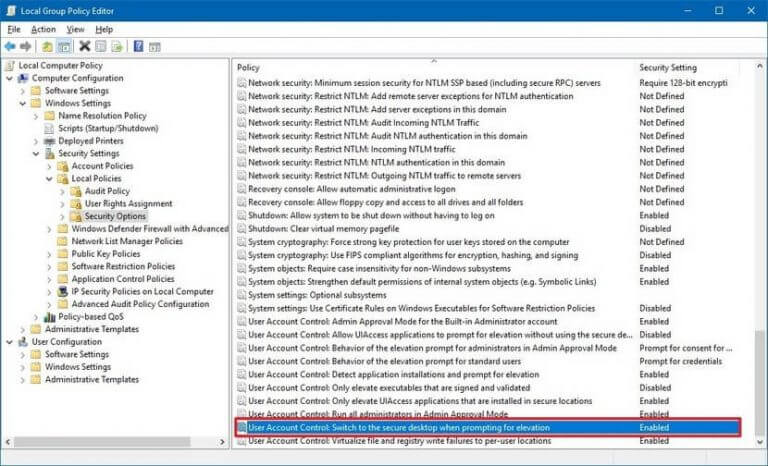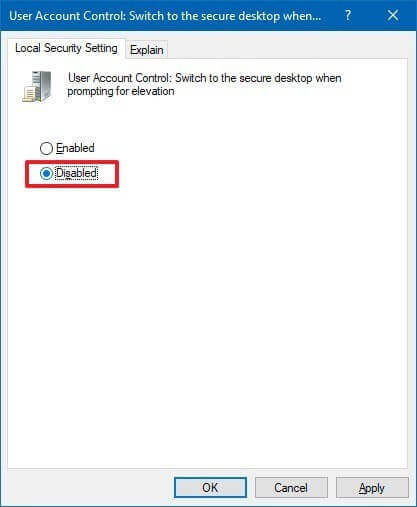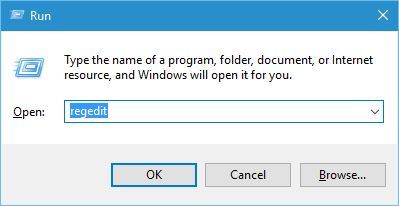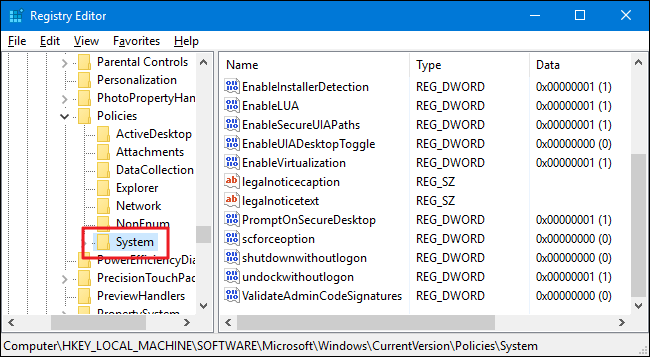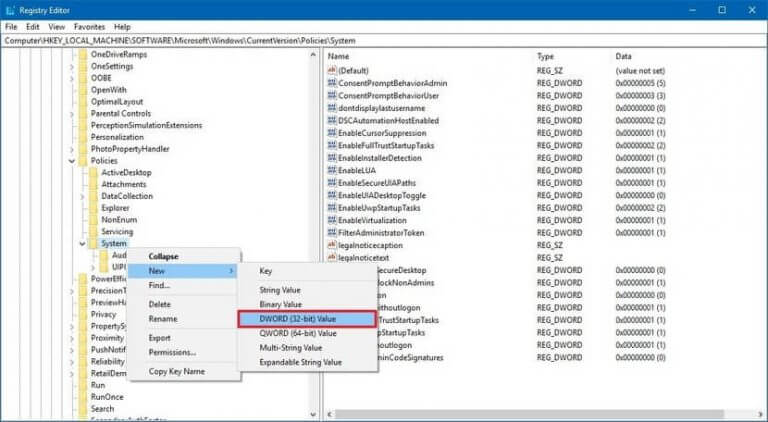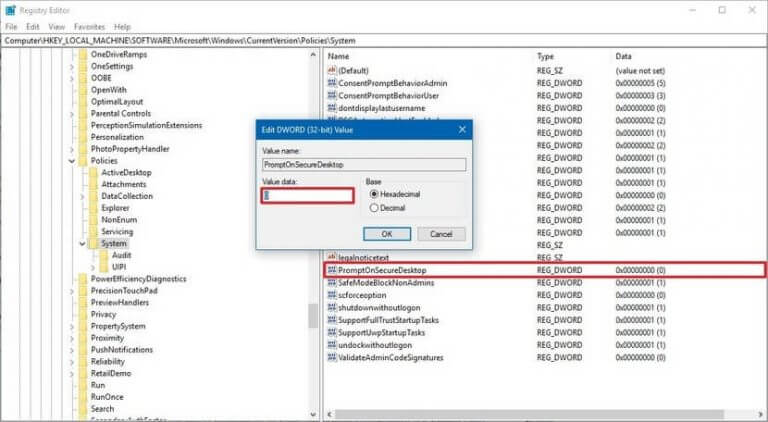El control de cuentas de usuario o UAC es una característica del sistema operativo Windows, está especialmente diseñado para evitar que las aplicaciones realicen modificaciones en el sistema sin el permiso del usuario.
Sin embargo, esta excelente característica del sistema operativo Windows se convierte en un problema irritante en la última versión del sistema operativo Windows, es decir, Windows 10.
La configuración predeterminada del Control de cuentas de usuario de Windows 10 es un poco entusiasta, ya que se hace cargo del escritorio de la PC todo el tiempo que intentas.
Si se enfrenta a este tipo de problema, entonces podría estar buscando una solución para solucionarlo. En este artículo, obtendrá los pasos adecuados para deshabilitar la configuración de control de cuentas de usuario de Windows 10.
Comencemos con los pasos para deshabilitar UAC.
Cómo deshabilitar el Control de cuentas de usuario (UAC) en Windows 10?
Hay muchas formas a través de las cuales puede deshabilitar el control de la cuenta de usuario de Windows 10. Aquí he mencionado 3 formas de hacerlo, sígalas y vea cuál le conviene.
Método 1: deshabilitar UAC a via panel de control
El primer método para desactivar Windows 10 UAC es a través del panel de control. Siga los pasos para hacerlo:
- Presione el ícono de Windows
- Escriba el panel de control y haga clic en él
- Haga clic en la cuenta de usuario y seleccione la cuenta de usuario debajo de ella.
- Haga clic en cambiar la configuración de control de cuenta de usuario
- Hay un control deslizante entre Notificar siempre y Nunca notificar
- Ajuste el control deslizante en el medio: notifique a mi solo cuando las aplicaciones intenten hacer cambios en mi escritorio (no atenúe mi escritorio).
- Haga clic en Aceptar
- Reinicie su sistema.
Esto lo ayudará a resolver el problema de Windows 10 de control de cuenta de usuario.
Método 2: deshabilitar UAC a via de la directiva de grupo
Si está utilizando Windows 10 Pro, puede intentar usar el editor de políticas de grupo local para deshabilitar la configuración de control de cuenta de usuario de Windows 10.
Siga los pasos para hacerlo:
- Presione la tecla Windows + R
- Escriba gpedit.msc y haga clic en Aceptar
- Se abrirá la ventana del editor de políticas de grupo local, navegue:
Configuración del equipo> Políticas> Configuración de Windows> Configuración de seguridad> Políticas locales> Opciones de seguridad
- Haga doble clic en el Control de cuenta de usuario: cambie al escritorio seguro cuando se le solicite elevación.
- Haga clic en la opción Desactivar
- Haga clic en Aplicar y luego en Aceptar
Una vez que se completan los pasos mencionados anteriormente, puede acceder a las aplicaciones y al escritorio cuando el UAC lo solicite.
Método 3: deshabilitar UAC a via del registro
Si está utilizando Windows 10 home y no puede acceder al editor de políticas de grupo local, puede deshabilitar el control de la cuenta de usuario de Windows 10 en pantalla completa con la ayuda del Registro.
Nota: Antes de modificar el Registro, haga una copia de seguridad de todos sus datos y tenga mucho cuidado al realizar estos pasos, ya que un solo error puede dañar su computadora.
Siga los pasos para modificar el registro:
- Presione la tecla Windows + R
- Escriba regedit y haga clic en Aceptar
- Navegar por el camino:
HKEY_LOCAL_MACHINE \ SOFTWARE \ Microsoft \ Windows \ CurrentVersion \ Policies \ System
- Haga clic con el botón derecho en la carpeta del sistema, seleccione Nuevo y haga clic en el valor DWORD (32 bits)
- Escriba el nombre del valor PromptOnSecureDesktop y establezca los datos del valor 0
- Haga clic en Aceptar
Después de completar los pasos anteriores, puede cambiar la configuración que requiere elevación, aunque recibirá el mensaje pero aún podrá interactuar con el escritorio.
Hacer su Windows PC / Laptop libre de errores
Muchas veces, sucede que hay algunos errores que no se resuelven con las soluciones manuales y necesitan una mano de terceros para resolverlo.
Aquí hay una solución fácil para usted que resolverá todos los errores y problemas relacionados con su PC con Windows y hará que su computadora esté libre de errores. Prueba la PC Reparar Herramienta.
Esta es una herramienta de reparación increíble que corrige todos los errores como DLL, registro, BSOD, actualización, juego y también repara archivos corruptos del sistema y optimiza el rendimiento de su PC.
Obtenga PC Reparar Herramienta para que su PC / Laptop libre de errores
Conclusión
Para deshabilitar las solicitudes de control de cuenta de usuario (UAC) de Windows 10 en pantalla completa en su PC / computadora portátil. He mencionado tres métodos a través de los cuales Windows 10 UAC se desactiva.
Aplique los métodos de acuerdo con el Windows 10 que está utilizando y vea si funciona para resolver el problema.
Se espera que le ha gustado este artículo y que resulta ser útil en la fijación de sus consultas.